Kamu menerima pesan "Memori GPU penuh" di DaVinci Resolve dan tidak tahu harus bagaimana? Jangan khawatir! Dalam panduan ini, kamu akan mengetahui bagaimana cara mengatasi masalah ini. Pesan kesalahan ini sering muncul ketika tuntutan terhadap kartu grafis melebihi sumber daya yang tersedia. Ada beberapa pendekatan untuk mengatasi masalah ini. Berikut ini saya jelaskan empat metode sederhana yang akan membantu kamu menghindari pesan tersebut dan melanjutkan proyekmu secara lancar.
Hal Penting yang Perlu Diketahui
Untuk mengatasi pesan kesalahan "Memori GPU penuh", kamu dapat menerapkan strategi-strategi berikut:
- Reduksi ukuran gambar.
- Beralih mode GPU.
- Lakukan pengurangan noise melalui Fusion.
- Perbarui driver kartu grafis.
Panduan Langkah demi Langkah
Untuk memahami dan mengatasi pesan "Memori GPU penuh", ikuti langkah-langkah berikut:
Langkah 1: Menyesuaikan Ukuran Gambar dengan Benar
Jika kamu mengimpor banyak gambar ke DaVinci Resolve, mungkin gambar tersebut terlalu besar. Untuk memeriksanya, klik kanan pada gambar, periksa propertinya, dan lihat tinggi dan lebar gambarnya. Jika ukurannya jauh melebihi 1920 x 1080, kamu sebaiknya sedikit menurunkan ukuran gambarnya. Ini berarti kamu mengurangi lebar dan tinggi gambar. Kemudian impor kembali gambar-gambar tersebut ke proyekmu.
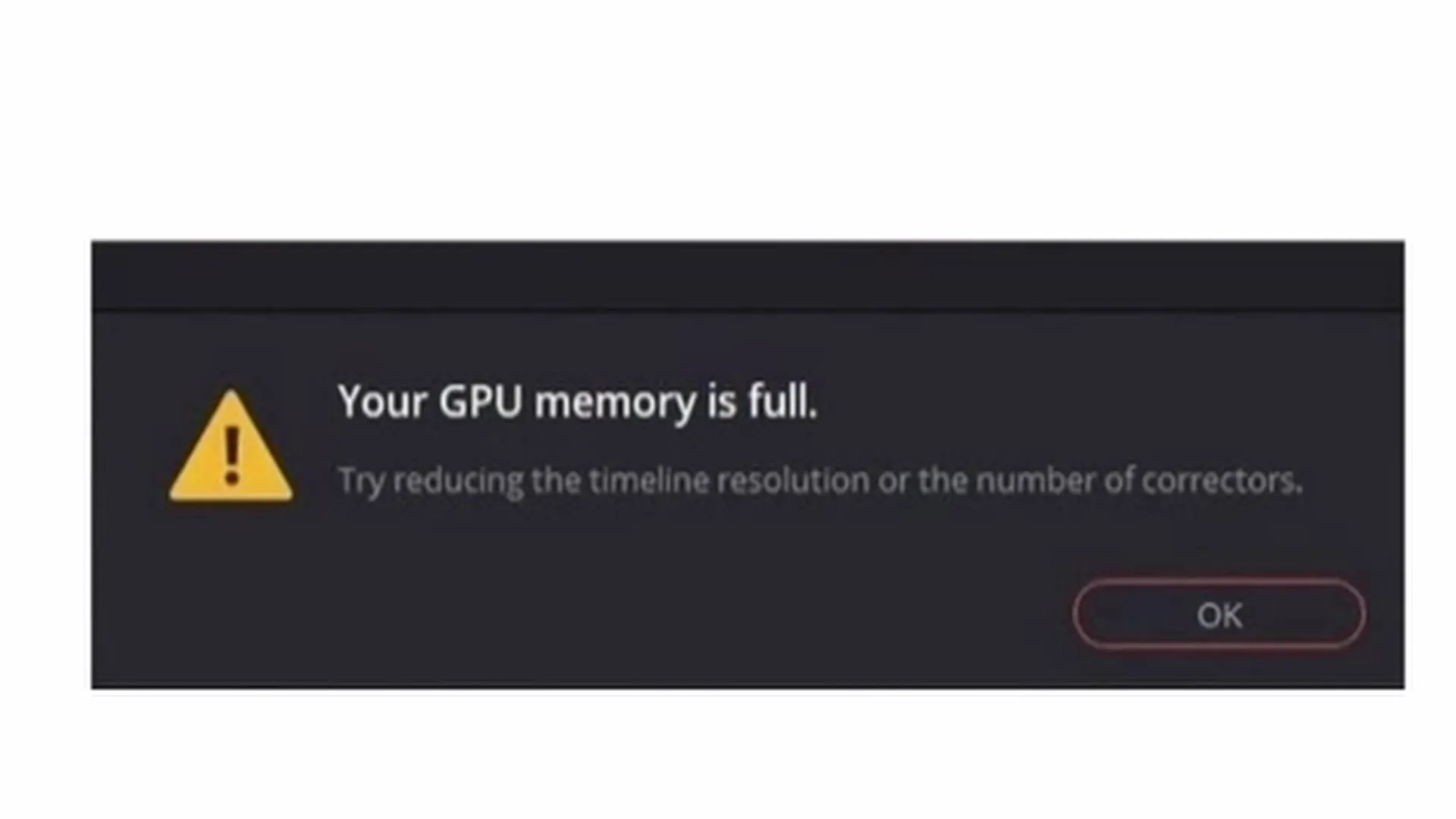
Langkah 2: Beralih Mode GPU
Salah satu cara yang sederhana namun efektif untuk mengatasi masalah ini adalah dengan beralih mode GPU. Pergi ke Preferensi di DaVinci Resolve. Di pojok kiri atas, temukan menu "DaVinci Resolve" dan pilih "Preferences". Di bawah "Memory and GPU", ada bagian "GPU processing mode". Di sana kamu dapat memilih di antara beberapa opsi. Jika kamu memiliki kartu grafis Nvidia, pilih "CUDA", karena mode ini biasanya lebih baik berfungsi dalam kebanyakan kasus. Jika menggunakan Mac, pilih opsi "Metal". Jika kamu tidak yakin mengenai kartu grafis yang kamu miliki, nama kartu grafis juga dapat ditemukan di Preferensi tersebut.
Langkah 3: Noise Reduction (Pengurangan Noise) melalui Fusion
Cara lain untuk mengurangi penggunaan GPU adalah dengan melakukan pengurangan noise melalui Fusion. Klik di area bawah pada tongkat sihir untuk masuk ke area Fusion. Di sini, kamu dapat menyesuaikan pengurangan noise. Tekan "Ctrl" + "Spasi" untuk membuka kotak pencarian, dan ketik "remove noise". Kemudian pilih opsi "Remove Noise". Dengan demikian, kamu dapat efektif menghilangkan noise gambar dan meningkatkan performa GPU-mu.
Langkah 4: Perbarui Driver Kartu Grafis
Jika langkah-langkah sebelumnya tidak menyelesaikan masalah, kemungkinan driver kartu grafismu sudah usang. Untuk memperbarui driver, kamu perlu mengetahui terlebih dahulu nama kartu grafis Nvidia yang kamu miliki, yang dapat kamu periksa di Preferensi DaVinci Resolve. Kembali ke pengaturan, catat nama kartu grafismu, dan cari di situs web resmi Nvidia. Di sana, kamu dapat menemukan dan memperbarui driver yang sesuai.
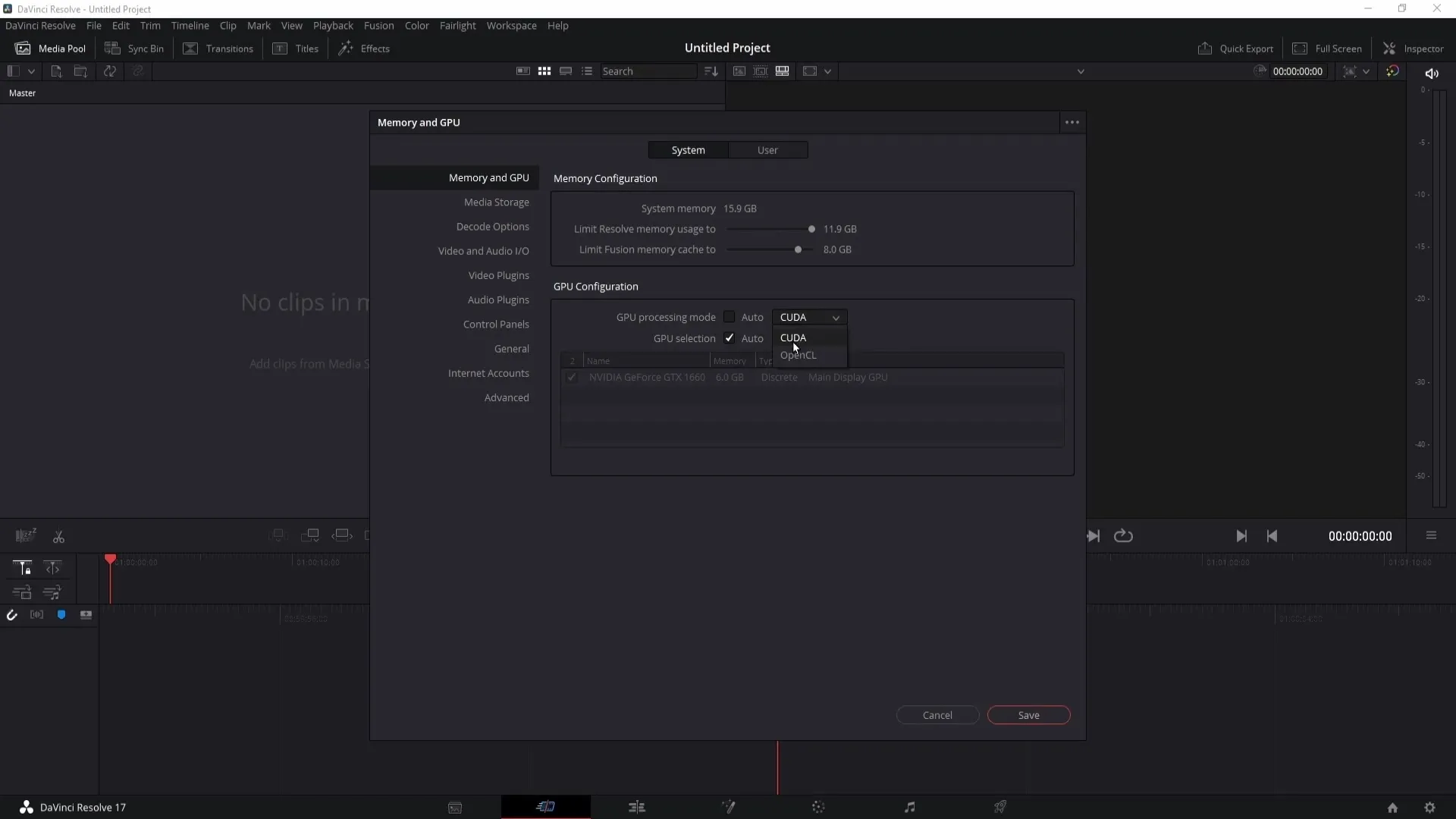
Ringkasan
Dalam tutorial ini, saya telah memperkenalkan empat pendekatan berbeda untuk mengatasi pesan kesalahan "Memori GPU penuh" di DaVinci Resolve. Dengan cara mereduksi ukuran gambar, beralih mode GPU, menggunakan pengurangan noise, dan memperbarui driver kartu grafismu, kamu dapat meningkatkan performa programmu dengan signifikan dan melanjutkan pekerjaanmu secara lancar.
Pertanyaan yang Sering Diajukan
Bagaimana cara mengubah ukuran gambar di DaVinci Resolve?Kamu dapat mengubah ukuran gambar dengan mengklik kanan pada gambar dan memeriksa propertinya. Reduksi lebar dan tinggi untuk menyesuaikan file.
Apa yang harus dilakukan jika pengalihan mode GPU tidak berhasil?Jika pengalihan mode GPU tidak berhasil, coba sesuaikan ukuran gambar atau lakukan pengurangan noise di area Fusion.
Bagaimana cara mengetahui driver kartu grafis mana yang perlu diperbarui?Untuk menemukan driver kartu grafis yang diperlukan, pergi ke Preferensi DaVinci Resolve. Nama kartu grafismu akan ditampilkan di sana.
Di mana saya bisa mengunduh driver terbaru untuk kartu grafis Nvidia saya?Driver terbaru dapat ditemukan di situs web resmi Nvidia. Di sana, kamu dapat mencari model kartu grafismu dan mengunduh driver yang sesuai.

